İçindekiler
Birkaç bilgisayarda Office 2013 (veya 2010) paketini etkinleştirmeye çalıştığımda aşağıdaki hatayla karşılaştım: "Üzgünüz, bir şeyler ters gitti ve şu anda bunu sizin için yapamıyoruz. Lütfen daha sonra tekrar deneyin. (0x80070005)". "0x80070005" hatası genellikle etkinleştirme hizmetinin yetersiz kullanıcı izinleriyle karşılaştığı anlamına gelir. Office etkinleştirme sırasında "0x80070005" hata kodunu kolayca çözmek için,aşağıdaki adımları izleyin.

Office 2013 veya Office 365 Etkinleştirme hatası 0x80070005 nasıl düzeltilir
Not: Office 2010 etkinleştirme hatası 0x80070005'i düzeltmek için aşağıya bakın:
Yöntem 1: Office 2013 veya Office 365'i Yönetici olarak etkinleştirin.
Office 2013'teki etkinleştirme hatasını atlamak için herhangi bir Office uygulamasını (örneğin Word) yönetici ayrıcalıklarıyla çalıştırın.
1. Şu adrese gidin Başlangıç > Programlar > Microsoft Office : Herhangi bir Office programına (örneğin Word) sağ tıklayın ve Yönetici olarak çalıştır .
2. Bunu yaptıktan sonra MS Office 2013'ü sorunsuz bir şekilde etkinleştirebileceksiniz. 0x80070005 etkinleştirme hatasıyla hala karşılaşıyorsanız, yöntem 2'deki adımları izleyin.
Yöntem 2: Office 2013 veya Office 365'i bir komut dosyası kullanarak etkinleştirin.
1. Yükseltilmiş bir komut istemi açın:
- Gitmek Başlangıç > Programlar > Aksesuarlar . üzerine sağ tıklayın Komut İstemi ve seçin Yönetici olarak çalıştır .
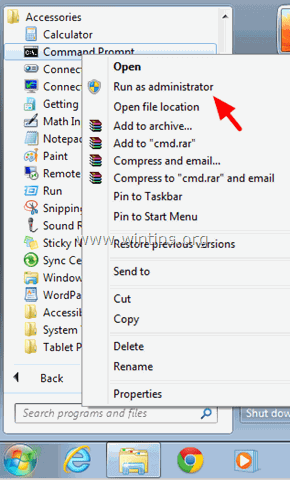
2. Komut isteminde, aşağıdaki komutları (teker teker) yazın {veya Kopyala ve Yapıştır (sağ tıklayın > Kopyala ve sağ tıklayın > Yapıştır)} ve tuşuna basın Girin :
Windows 32bit üzerinde Office 2013 veya 365 32bit için:
- cd \Program Files\Microsoft Office\Office15 cscript ospp.vbs /act
Windows 64bit üzerinde Office 2013 veya 365 32bit için:
- cd \Program Files (x86)\Microsoft Office\Office15 cscript ospp.vbs /act
Windows 64bit üzerinde Office 2013 veya 365 64bit için:
- cd \Program Files\Microsoft Office\Office15 cscript ospp.vbs /act
3. MS Office 2013'ü (veya Office 365'i) etkinleştirin.
Office 2010 etkinleştirme hatası 0x80070005 nasıl çözülür
Yöntem 1: Office 2010'u Yönetici olarak etkinleştirin.
1. Başlat > Programlar > Microsoft Office'e gidin: SHIFT tuşunu basılı tutun ve herhangi bir Office programına sağ tıklayın (örn. Word 2010). Yönetici olarak çalıştır .
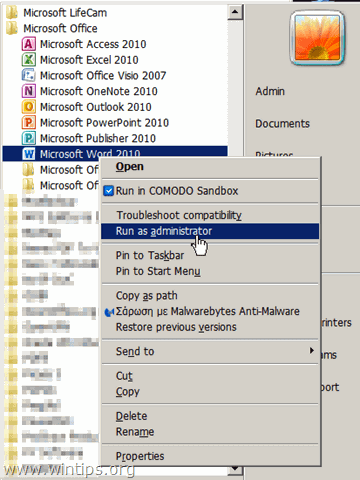
2. MS Office 2010'u şimdi etkinleştirmeyi deneyin. Hala sorun yaşıyorsanız aşağıdaki 2. yöntemi izleyin.
Yöntem 2: Office 2010'u bir komut dosyası kullanarak etkinleştirin.
1. Yükseltilmiş bir komut istemi açın:
- Gitmek Başlangıç > Programlar > Aksesuarlar . üzerine sağ tıklayın Komut İstemi ve seçin Yönetici olarak çalıştır .
2. Komut isteminde, Office ve Windows sürümlerinize göre aşağıdaki komutları (tek tek) yazın {veya Kopyalayıp Yapıştırın (sağ tıklayın: Kopyala ve sağ tıklayın > Yapıştır)} ve tuşuna basın Girin :
Windows 32bit üzerinde Office 2010 32bit için:
- cd \Program Files\Microsoft Office\Office14 cscript ospp.vbs /act
Windows 64bit üzerinde Office 2010 32bit için:
- cd \Program Files (x86)\Microsoft Office\Office14 cscript ospp.vbs /act
Windows 64bit üzerinde Office 2010 64bit için:
- cd \Program Files\Microsoft Office\Office14 cscript ospp.vbs /act
3. MS Office 2010'u şimdi etkinleştirmeyi deneyin. Hala sorun yaşıyorsanız aşağıdaki 3. yöntemi izleyin.
Yöntem 3: Office Yazılım Koruma Platformu klasöründe Ağ Hizmeti'ne tam izinler vererek Office 2010'u etkinleştirin.
Office 2010 0x80070005 etkinleştirme hatasını atlamanın bir başka yöntemi de Office Yazılım Koruma platformunda Ağ Hizmeti'ne tam izinler vermektir:
İçinde Windows 8, 7 ve Vista :
1. Yükseltilmiş bir komut istemi açın:
- Gitmek Başlangıç > Programlar > Aksesuarlar . üzerine sağ tıklayın Komut İstemi ve seçin Yönetici olarak çalıştır .
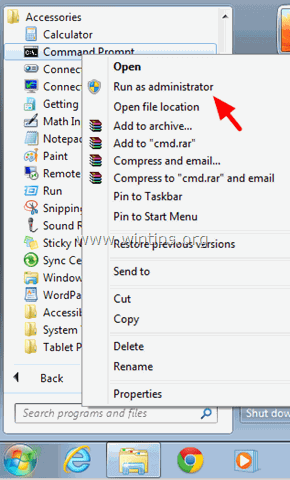
2. Komut istemine aşağıdaki komutu yazın {veya Kopyalayıp Yapıştırın (sağ tıklayın: Kopyala ve sağ tıklayın > Yapıştır)} ve tuşuna basın Girin :
- icacls C:\ProgramData\Microsoft\OfficeSoftwareProtectionPlatform /grant "Network Service:(OI)(CI)(R,W,D)" /t

3. Komut istemi penceresini kapatın ve Office paketinizi etkinleştirmeyi deneyin.
İçinde Windows XP :
1. Komut istemini açın ( Başlangıç > Programlar > Aksesuarlar > Komut İstemi ).
2. Komut istemine aşağıdaki komutu yazın {veya Kopyalayıp Yapıştırın (sağ tıklayın: Kopyala ve sağ tıklayın > Yapıştır)} ve tuşuna basın Girin :
- cacls "C:\Documents and Settings\All Users\Microsoft\OfficeSoftwareProtectionPlatform" /t /e /p "Network Service":C
3. Komut istemi penceresini kapatın ve Office paketinizi etkinleştirmeyi deneyin.

Andy Davis
Windows hakkında bir sistem yöneticisinin günlüğü





